电脑开机反复进入BIOS是很多用户在使用过程中可能遇到的一个问题。这种情况不仅影响正常的系统启动,还可能隐藏着硬件或者软件上的故障。本文将围绕“电脑开机反复进入BIOS怎么办”为题,详细分析造成该问题的常见原因,并提供相应的解决方案,帮助用户快速恢复电脑正常使用。
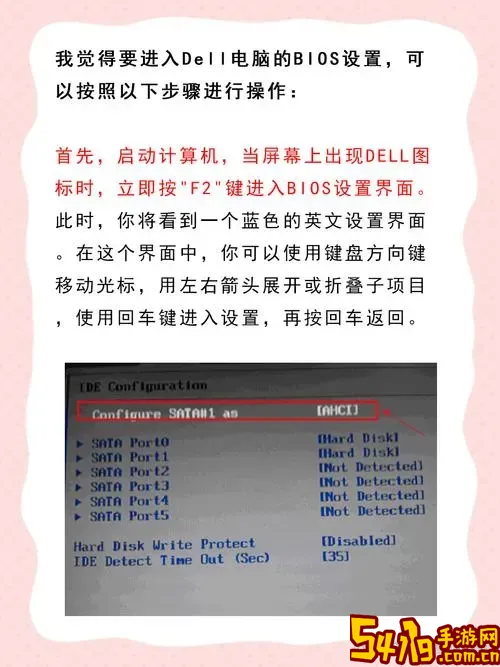
一、什么是BIOS?
BIOS(Basic Input Output System)即基本输入输出系统,是电脑主板上存储的一组固件程序,负责计算机硬件的初始化和系统启动。开机时,电脑会先加载BIOS进行硬件检测(POST,开机自检),然后才会转入操作系统。如果BIOS反复启动,说明电脑可能在硬件检测环节遇到了问题,导致无法正常进入操作系统。
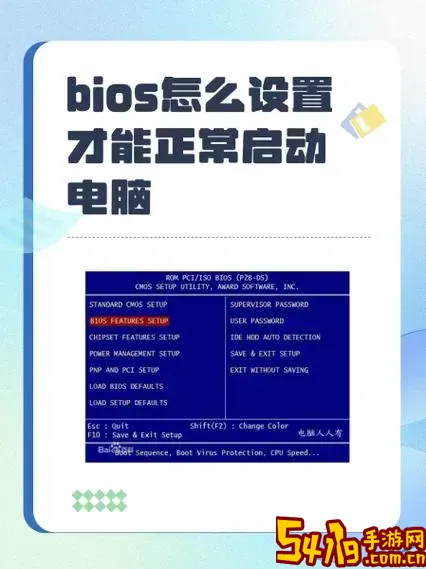
二、电脑开机反复进入BIOS的常见原因
1. 硬盘或系统启动项异常
当硬盘出现故障或连接松动时,BIOS无法找到可启动的系统,从而循环进入BIOS界面。此外,如果启动顺序被更改,导致首选启动设备不是系统盘,也可能引发此问题。
2. CMOS电池电量不足
主板上的CMOS电池负责保存BIOS设置,如果电池电量不足,BIOS每次都会复位,启动时提示进入设置界面,导致反复进入BIOS。
3. 内存条松动或损坏
内存条接触不良或损坏,开机时POST检测失败,电脑会无法顺利运行操作系统,而停留在BIOS界面。
4. 主板或硬件故障
主板电路问题、CPU松动或其他硬件故障,也可能导致BIOS反复进入。
5. BIOS设置错误
不当修改BIOS配置,例如禁用了硬盘启动、设置了错误的硬盘模式(IDE/AHCI)、关闭了关键硬件设备等,都可能让电脑启动失败。
6. 系统文件损坏
操作系统启动文件损坏或缺失,系统无法引导,也会让电脑循环进入BIOS。
三、电脑开机反复进入BIOS的解决方法
1. 检查硬盘连接和启动顺序
关闭电脑电源,打开机箱,检查硬盘数据线和电源线是否牢固连接。重启后进入BIOS,确认启动顺序是否正确,将含有操作系统的硬盘设置为第一启动项。
2. 更换或更换CMOS电池
如果BIOS时间总是错误或者设置无法保存,可以尝试更换主板上的CMOS纽扣电池。更换后重新设置BIOS参数,保存退出。
3. 重新插拔或更换内存条
关闭电源,拔出内存,用橡皮擦轻轻擦拭金手指部分,再重新插入确保接触良好。如果电脑有多条内存,可以单独拔出测试,发现故障条及时更换。
4. 恢复BIOS默认设置
进入BIOS后,选择加载默认设置(Load Default Settings或Load Optimized Defaults),保存并退出。避免错误配置导致的启动问题。
5. 修复操作系统
如果怀疑系统文件损坏,可以使用Windows安装盘或者U盘启动,进入系统修复界面进行修复。如果修复失败,只能考虑重装系统。
6. 检测主板及其他硬件
如果以上方法均无效,可能是主板、CPU或者其他硬件故障。建议联系专业维修人员进行诊断维修。
四、日常预防措施
1. 定期备份重要数据,防止系统崩溃造成数据丢失。
2. 电脑电源稳定,避免突然断电对主板和硬盘造成损害。
3. 选购质量可靠的硬件产品,避免使用兼容性差的配件。
4. BIOS及驱动程序定期更新,确保系统稳定。
5. 正确关闭电脑,避免强制断电导致文件系统损坏。
五、总结
电脑开机反复进入BIOS是一个常见但棘手的问题,往往由硬盘、内存、CMOS电池或BIOS配置等多种原因引起。面对该问题,用户需有条不紊地排查,先从连接及设置入手,再逐步检测硬件。如果自己无法解决,最好寻求专业技术支持。通过合理维护和及时更新硬件,可以有效减少此类问题的发生,保障电脑的正常运行。